วิธีแก้ไข Avast ไม่เปิดบน Windows
เผยแพร่แล้ว: 2021-07-08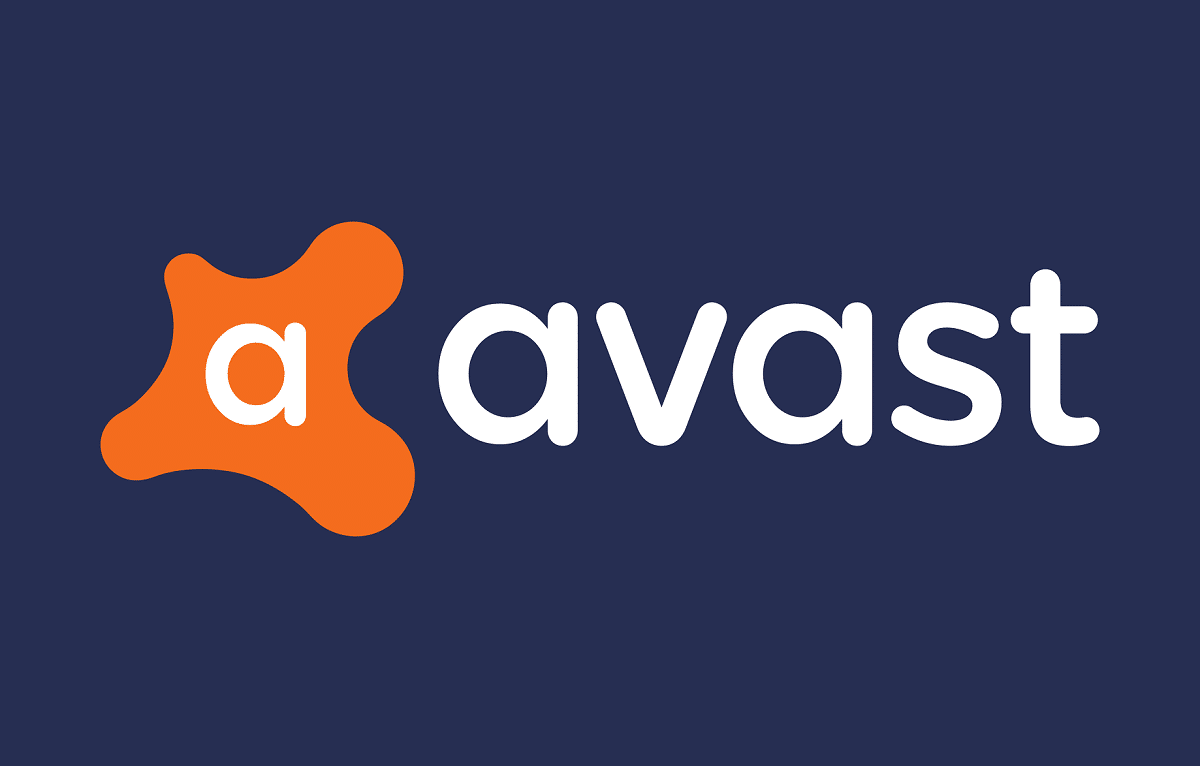
ผู้ใช้ทั่วโลกใช้โปรแกรมป้องกันไวรัส Avast เนื่องจากการป้องกันที่แข็งแกร่งซึ่งมีให้จากมัลแวร์ทุกประเภท ขออภัย มีรายงานว่าไม่สามารถเปิดส่วนต่อประสานผู้ใช้ avast
โชคดีที่เราได้รวบรวมวิธีการที่คุณสามารถแก้ไขปัญหานี้ได้ อ่านต่อไปเพื่อทราบสาเหตุที่ Avast UI ไม่สามารถโหลดได้ และสิ่งที่คุณสามารถทำได้เพื่อแก้ไข
ทำไมคุณถึงเปิดส่วนต่อประสานผู้ใช้ Avast ไม่ได้
ต่อไปนี้คือสาเหตุที่พบบ่อยที่สุดที่ทำให้ Avast ไม่ยอมเปิด ปัญหาที่เกิดขึ้นใน Windows 10:
1. การติดตั้งที่ เสียหาย: ขณะติดตั้ง Avast ไฟล์การติดตั้งหรือขั้นตอนอาจเสียหายได้เนื่องจากสาเหตุหลายประการ อย่างไรก็ตาม คุณสามารถแก้ไขปัญหานี้ได้โดยทำการติดตั้งใหม่ทั้งหมดหรือซ่อมแซมซอฟต์แวร์ Avast
2. บริการ Avast ที่เสียหาย: บริการ avast อาจทำงานไม่ถูกต้องในระบบของคุณ คุณจะต้องตรวจสอบกับแอป Services เพื่อแก้ไขปัญหานี้ตามที่อธิบายไว้ในบทความต่อไป
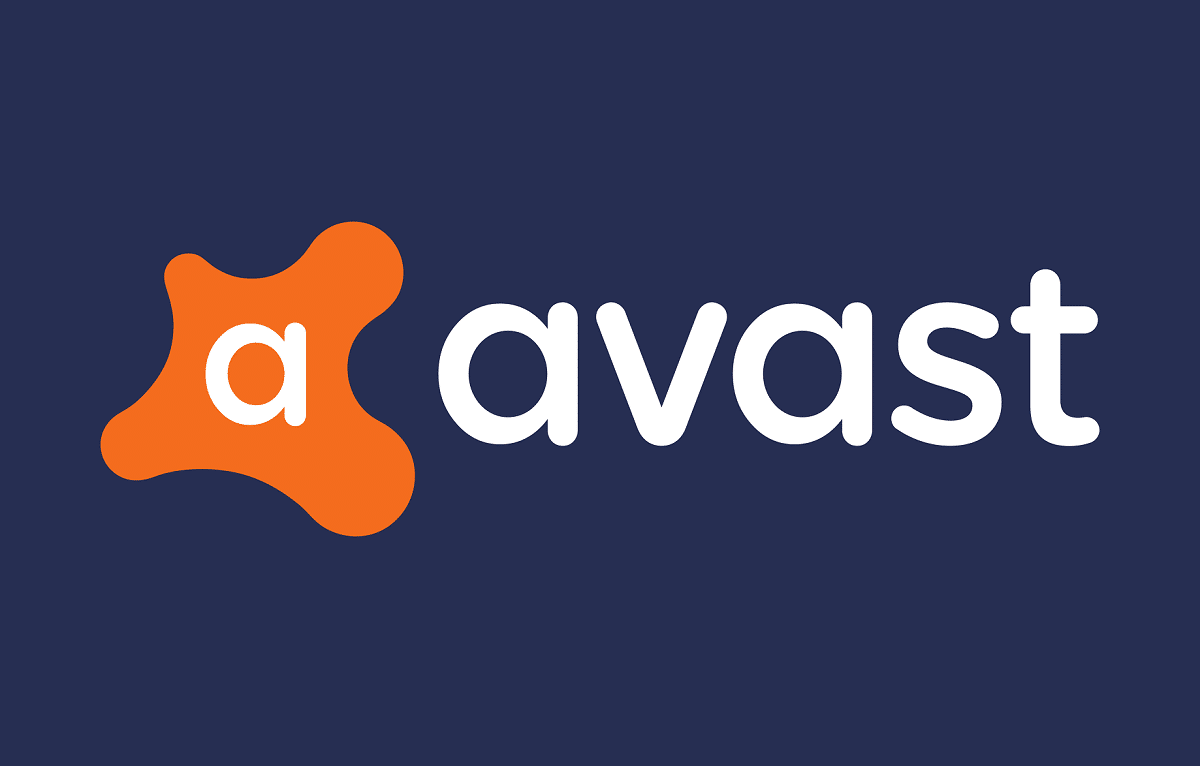
สารบัญ
- วิธีแก้ไข Avast ไม่เปิดบน Windows
- วิธีที่ 1: ใช้ตัวช่วยสร้างการซ่อมแซม Avast
- วิธีที่ 2: ใช้แอปบริการเพื่อรีสตาร์ท Avast
- วิธีแก้ไขข้อผิดพลาด 1079
- วิธีที่ 3: ล้างการติดตั้ง Avast โดยใช้ Safe Mode
วิธีแก้ไข Avast ไม่เปิดบน Windows
ไม่ใช่ว่าเหตุผลที่อยู่เบื้องหลังปัญหาจะชัดเจนขึ้นเล็กน้อย ให้เราไปยังวิธีการที่เราสามารถแก้ไขปัญหาได้
วิธีที่ 1: ใช้ตัวช่วยสร้างการซ่อมแซม Avast
ทำตามขั้นตอนในวิธีการแก้ไขข้อผิดพลาดที่อาจเกิดขึ้นระหว่างการติดตั้ง Avast คุณจะต้องใช้ตัวช่วยสร้างการซ่อมแซมเพื่อซ่อมแซม avast ตามคำแนะนำด้านล่าง:
1. ในแถบค้นหาของ Windows ให้พิมพ์ เพิ่มหรือลบโปรแกรม
2. เปิด โปรแกรมเพิ่มหรือลบโปรแกรมออก จากผลการค้นหาโดยคลิกที่มัน
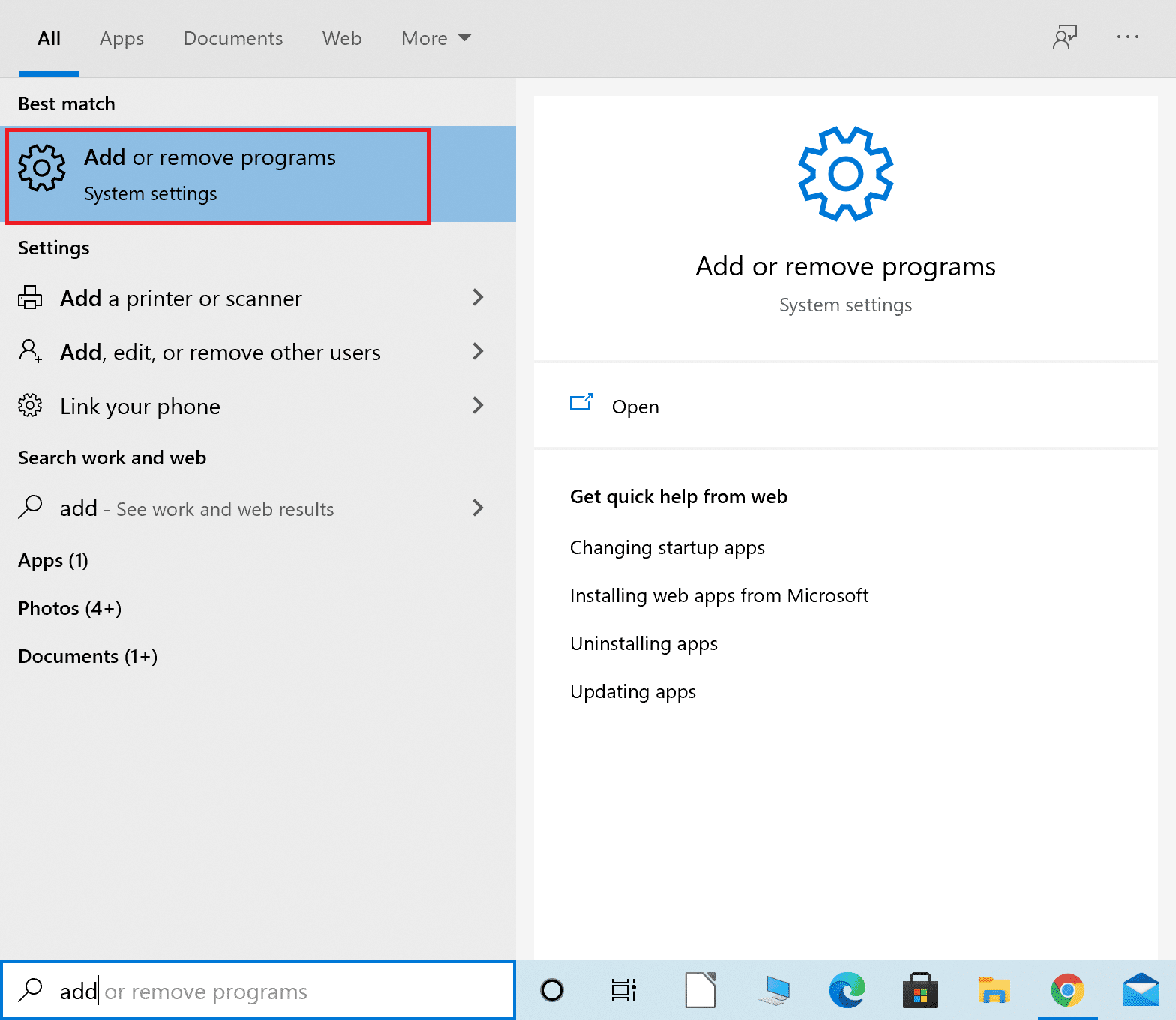
3. ในการค้นหาแถบค้นหารายการนี้ ให้พิมพ์ avast
4. ถัดไป คลิกที่แอปพลิเคชั่น Avast จากนั้นคลิกที่ Modify ตามที่แสดง
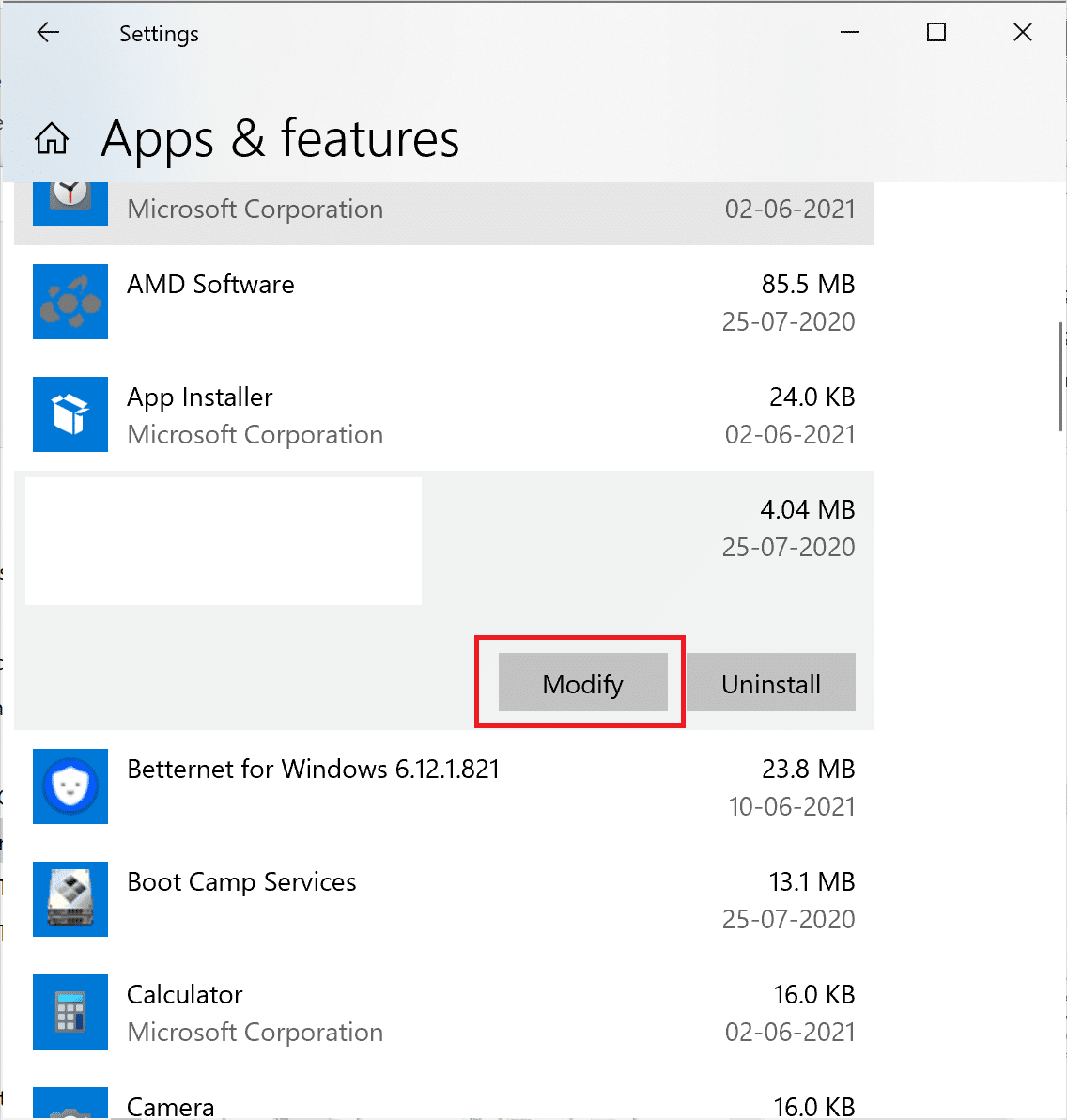
5. ตัวช่วยสร้างการถอนการติดตั้ง Avast จะเปิดขึ้น ที่นี่ คลิกที่ ซ่อมแซม
6. วิซาร์ดการถอนการติดตั้ง Avast จะเปิดขึ้น ที่นี่ คลิกที่ Repair จากนั้นคลิกที่ Next และปฏิบัติตามคำแนะนำ
7. Avast จะรีสตาร์ทด้วยการตั้งค่าเริ่มต้นที่ใช้กับมัน สุดท้าย ให้คลิกที่ เสร็จสิ้น
ตอนนี้ รีสตาร์ทคอมพิวเตอร์ จากนั้นลองเปิด Avast ตรวจสอบว่าคุณสามารถแก้ไข ได้หรือไม่ can't open Avast user interface error ถ้าใช่ ให้ย้ายไปที่วิธีถัดไปเพื่อเริ่มบริการ Avast ใหม่
วิธีที่ 2: ใช้แอปบริการเพื่อรีสตาร์ท Avast
อาจมีข้อผิดพลาดในบริการ Avast ที่ไม่อนุญาตให้เปิดส่วนต่อประสานผู้ใช้อย่างถูกต้อง ทำตามขั้นตอนที่เขียนไว้ด้านล่างเพื่อเริ่มบริการ Avast ใหม่:
1. ค้นหา Run ในแถบค้นหาของ windows
2. จากนั้นคลิกที่ Run ในผลการค้นหาเพื่อเปิดกล่องโต้ตอบ Run
3. ถัดไป พิมพ์ services.msc ลงในข้อความที่ยื่น จากนั้นคลิก ตกลง
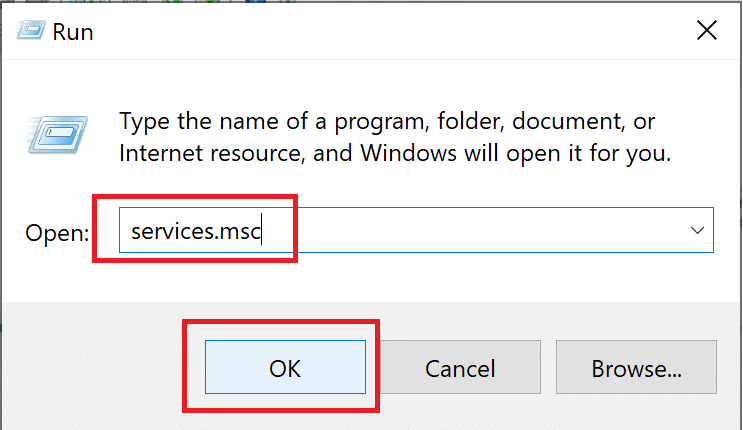
4. ใน หน้าต่าง Services ให้คลิกขวาที่ Avast Antivirus จากนั้นเลือก Properties จากเมนูแบบเลื่อนลง ดูภาพด้านล่างสำหรับตัวอย่าง
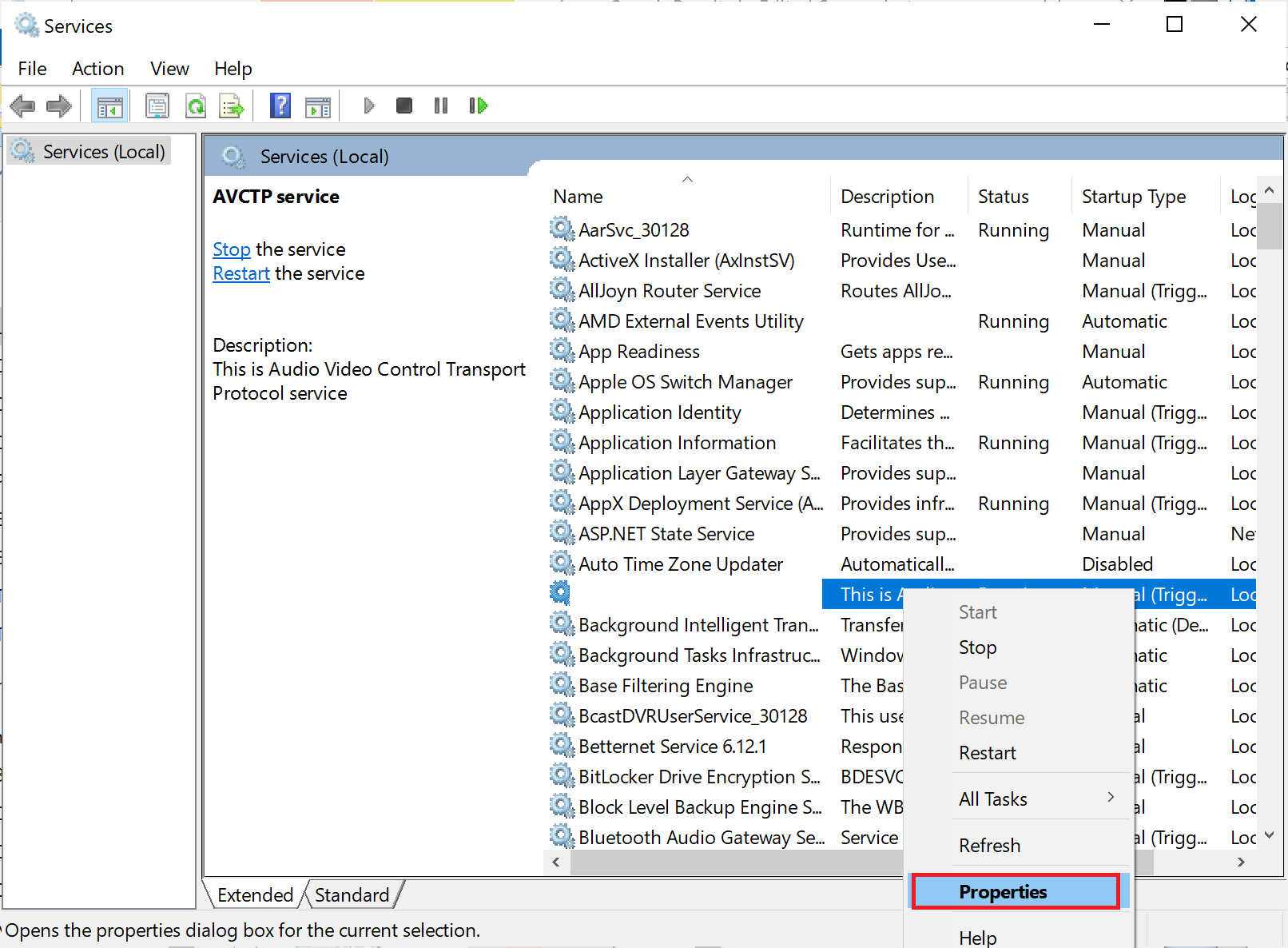
5. จากนั้นเลือก อัตโนมัติ จากเมนูแบบเลื่อนลง ประเภทการเริ่มต้น
6. ตอนนี้ คลิกที่ปุ่ม Start ภายใต้ Service Status (หากบริการหยุดทำงาน)

7. ยืนยันกล่องโต้ตอบการควบคุมบัญชีผู้ใช้ที่อาจปรากฏขึ้น
8. สุดท้าย คลิกที่ Apply จากนั้น ตกลง
คุณควรจะสามารถใช้ Avast ได้ตามที่คุณต้องการ โดยไม่มีข้อผิดพลาดใดๆ
วิธีแก้ไขข้อผิดพลาด 1079
หากคุณได้รับข้อผิดพลาด 1079 โดยการกดปุ่ม เริ่ม ตามวิธีการด้านบน ให้ทำตามขั้นตอนด้านล่างเพื่อแก้ไขปัญหา:
1 . เปิดหน้าต่าง คุณสมบัติ ของบริการ Avast Antivirus โดยทำตามขั้นตอนที่ 1 ถึง 4 ที่เขียนไว้ด้านบน
2. ถัดไป ในหน้าต่าง Properties ให้คลิกที่แท็บ Log On
3. คลิกที่ ปุ่ม Browse ดังภาพด้านล่าง
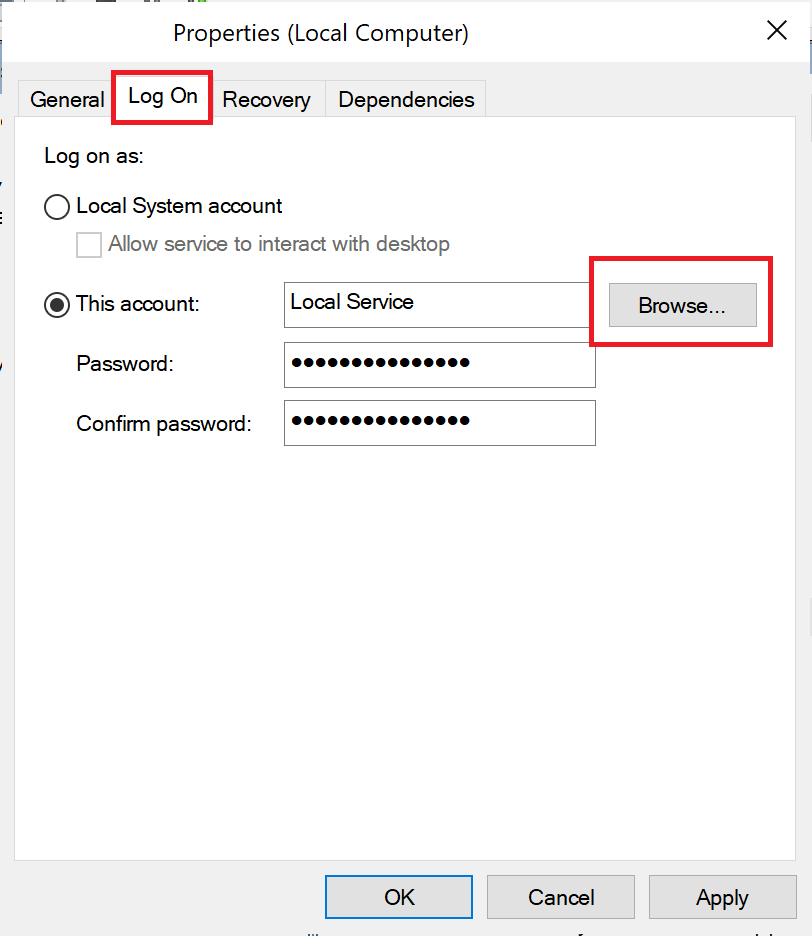
4. ตอนนี้ ป้อนชื่อบัญชีของคุณในช่องข้อความภายใต้ ' Enter the object name to select' จากนั้นคลิกที่ ตรวจสอบชื่อ
5 . หากชื่อผู้ใช้ของคุณถูกต้อง ให้คลิกที่ ตกลง ดังที่แสดงด้านล่าง หากชื่อผู้ใช้ของคุณไม่ถูกต้อง จะแสดงข้อผิดพลาด
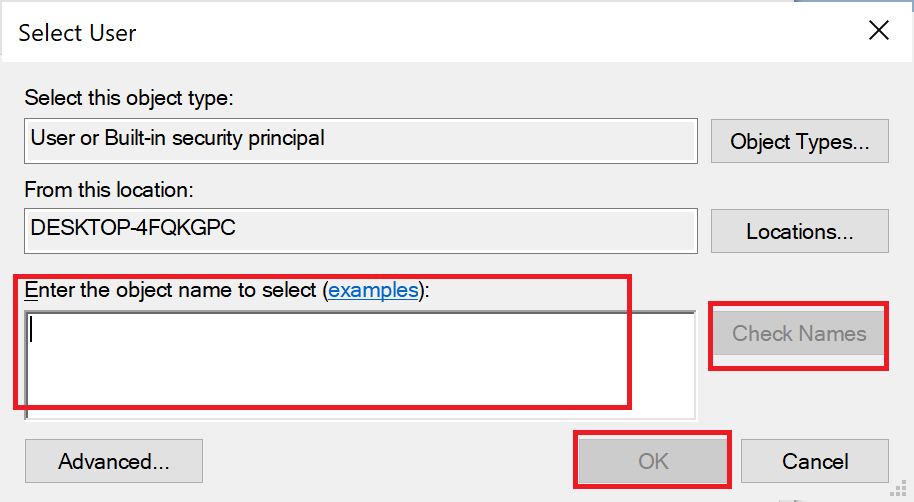
6. หากคุณได้รับพร้อมท์ ให้ป้อนรหัสผ่าน จากนั้นคลิก ตกลง
กลับไปที่หน้าต่างคุณสมบัติบริการ Avast Antivirus แล้วคลิกปุ่ม เริ่ม
หลังจากที่คุณทำตามขั้นตอนข้างต้นเสร็จแล้ว ให้เปิด Avast และดูว่า Avast UI ไม่สามารถโหลด ปัญหาได้หรือไม่ หากคุณยังคงประสบปัญหา ให้ทำการติดตั้ง Avast ใหม่ทั้งหมดด้วยวิธีถัดไป
อ่านเพิ่มเติม: แก้ไขคำจำกัดความของไวรัสล้มเหลวใน Avast Antivirus
วิธีที่ 3: ล้างการติดตั้ง Avast โดยใช้ Safe Mode
การติดตั้งใหม่ทั้งหมดจะถอนการติดตั้งแอปพลิเคชัน avast ที่ผิดพลาดอย่างถูกต้อง รวมถึงไฟล์แคชและรายการรีจิสตรีที่เสียหาย นี่เป็นวิธีสุดท้ายที่จะแก้ไขข้อผิดพลาดของ Avast ที่ไม่เปิดใน Windows:
1. ขั้นแรก ตรวจสอบให้แน่ใจว่าซอฟต์แวร์ที่ดาวน์โหลด avast ล่าสุดอยู่ในคอมพิวเตอร์ของคุณ
2. คลิกที่นี่เพื่อเยี่ยมชมเว็บไซต์อย่างเป็นทางการ จากนั้นคลิกที่ Download Free Protection
3. ถัดไป ดาวน์โหลดและติดตั้ง Avast Uninstall Utility
4. คลิกที่นี่ จากนั้นคลิกที่ Download avastclear.exe เพื่อรับ Avast Uninstall Utility ดังที่แสดงด้านล่าง
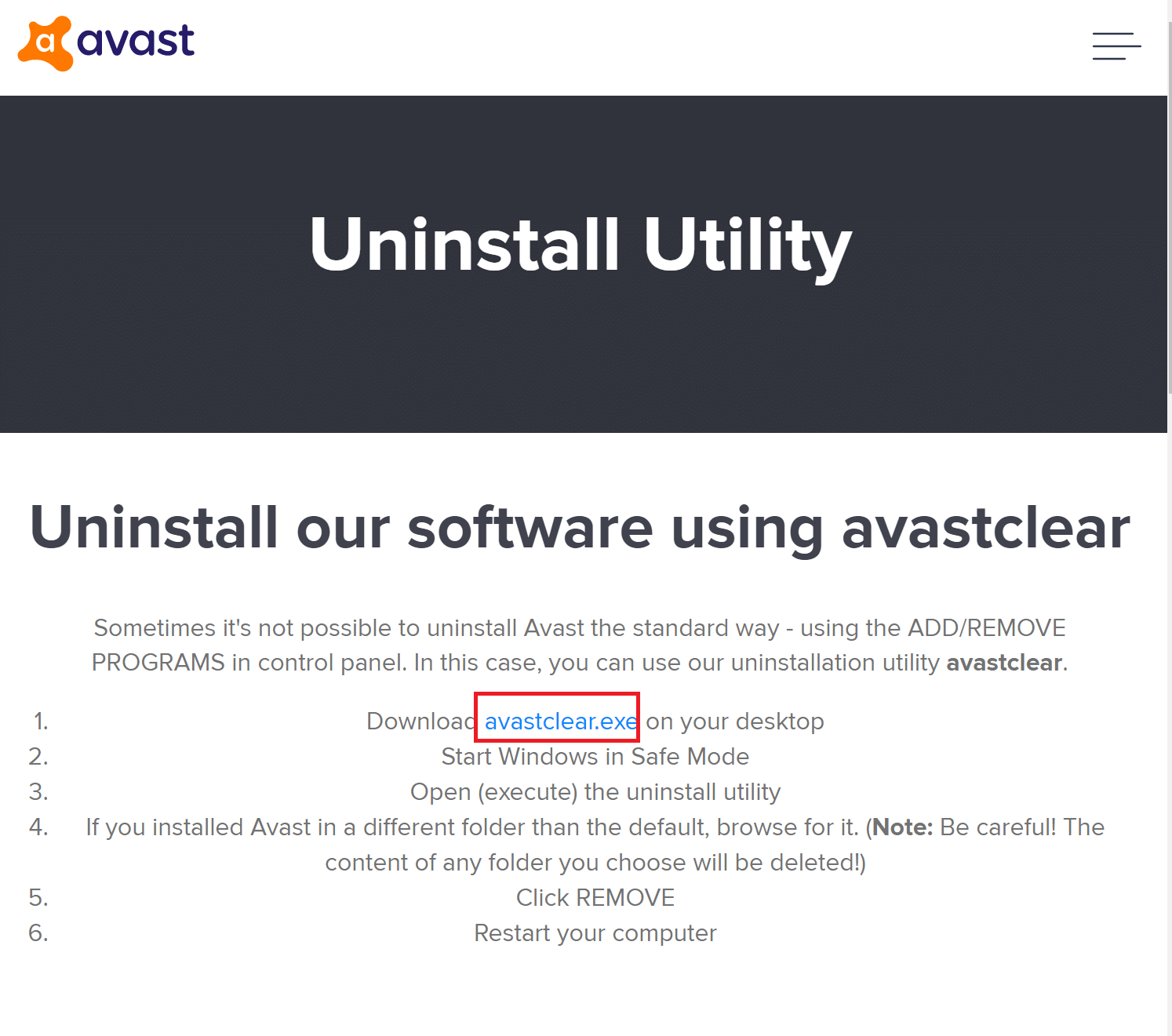
5. ตอนนี้คุณต้องบูต Windows ในเซฟโหมด:
ก) ในการดำเนินการดังกล่าว ให้ค้นหาการ กำหนดค่าระบบ ในแถบค้นหาของ Windows
b) จากนั้นคลิกที่ การกำหนดค่าระบบ เพื่อเปิดใช้งาน
c) ตอนนี้ คลิกที่แท็บ Boot ในหน้าต่างที่เปิดขึ้น
d) จากนั้นเลือก Safe boot ภายใต้ Boot options จากนั้นคลิก OK ดังที่แสดงด้านล่าง รีสตาร์ทคอมพิวเตอร์และระบบจะบูตเข้าสู่ Safe Mode

6. เมื่อเปิด Windows 10 ในเซฟโหมดแล้ว ให้คลิกที่ ดาวน์โหลด Avast Uninstall Utility ที่คุณดาวน์โหลดไว้ก่อนหน้านี้
7. ในหน้าต่างยูทิลิตี้ถอนการติดตั้ง ตรวจสอบให้แน่ใจว่าได้เลือกโฟลเดอร์ที่ถูกต้องซึ่งมีโปรแกรม Avast ที่เสียหาย
8. ตอนนี้ คลิกที่ ถอนการติดตั้ง
9. ถัดไป รีสตาร์ทคอมพิวเตอร์ในโหมดปกติ จากนั้น ติดตั้งโปรแกรม Avast ที่คุณดาวน์โหลดมาในขั้นตอนแรก
ตอนนี้เมื่อคุณเปิดโปรแกรม Avast อินเทอร์เฟซผู้ใช้จะเปิดขึ้นอย่างถูกต้อง
ที่แนะนำ:
- วิธีแก้ไข Avast Web Shield ไม่เปิดขึ้น
- วิธีลบ Avast ออกจาก Windows 10
- แก้ไข Windows 10 จะไม่บู๊ตจาก USB
- เปิดหรือปิดบัญชีผู้ดูแลระบบใน Windows 10
เราหวังว่าคู่มือนี้จะเป็นประโยชน์ และคุณสามารถ แก้ไขปัญหา Avast ไม่เปิดใน Windows ได้ แจ้งให้เราทราบว่าวิธีใดดีที่สุดสำหรับคุณ หากคุณมีคำถามหรือข้อเสนอแนะเกี่ยวกับบทความนี้ โปรดทิ้งคำถามไว้ในส่วนความคิดเห็น

